苹果手机如何设置朗读模式 iPhone 如何关闭屏幕朗读功能
日期: 来源:冰糖安卓网
苹果手机作为一款智能手机,拥有众多实用的功能,其中之一就是朗读模式,朗读模式可以帮助我们更方便地获取信息,尤其对于一些无法直接阅读的文字内容,如长篇文章、电子书等,提供了很大的便利。有时候我们可能并不需要使用到这个功能,或者希望在某些情况下关闭屏幕朗读功能。iPhone如何设置朗读模式和关闭屏幕朗读功能呢?接下来我们将详细介绍这两个方面的操作步骤。
iPhone 如何关闭屏幕朗读功能
如何快速关闭朗读?
开启朗读是用两根手指从 iPhone 屏幕上方往下滑动,此时界面中会出现“朗读”功能的管理界面。只需要点击"x"即可进行关闭。
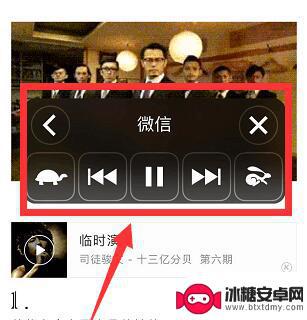
如果想要彻底关闭此功能,请前往 iPhone “设置”-“通用”-“辅助功能”,在其中找到“语音”选项并点击。
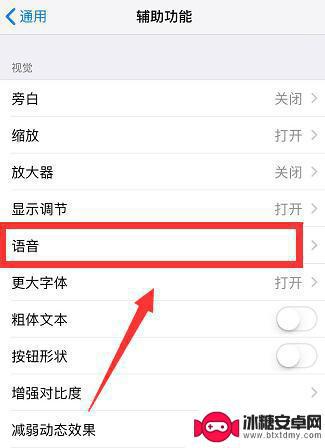
在“语音“设置中,关闭掉“朗读屏幕”功能。
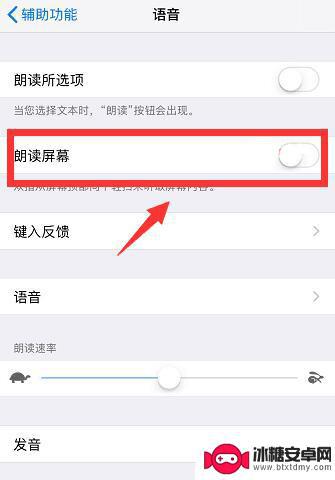
如果您需要使用此功能,再次在以上界面中进行开启即可。
以上就是苹果手机如何启用朗读模式的全部内容,如果你遇到相同问题,可以参考本文中介绍的步骤来解决,希望这对你有所帮助。












